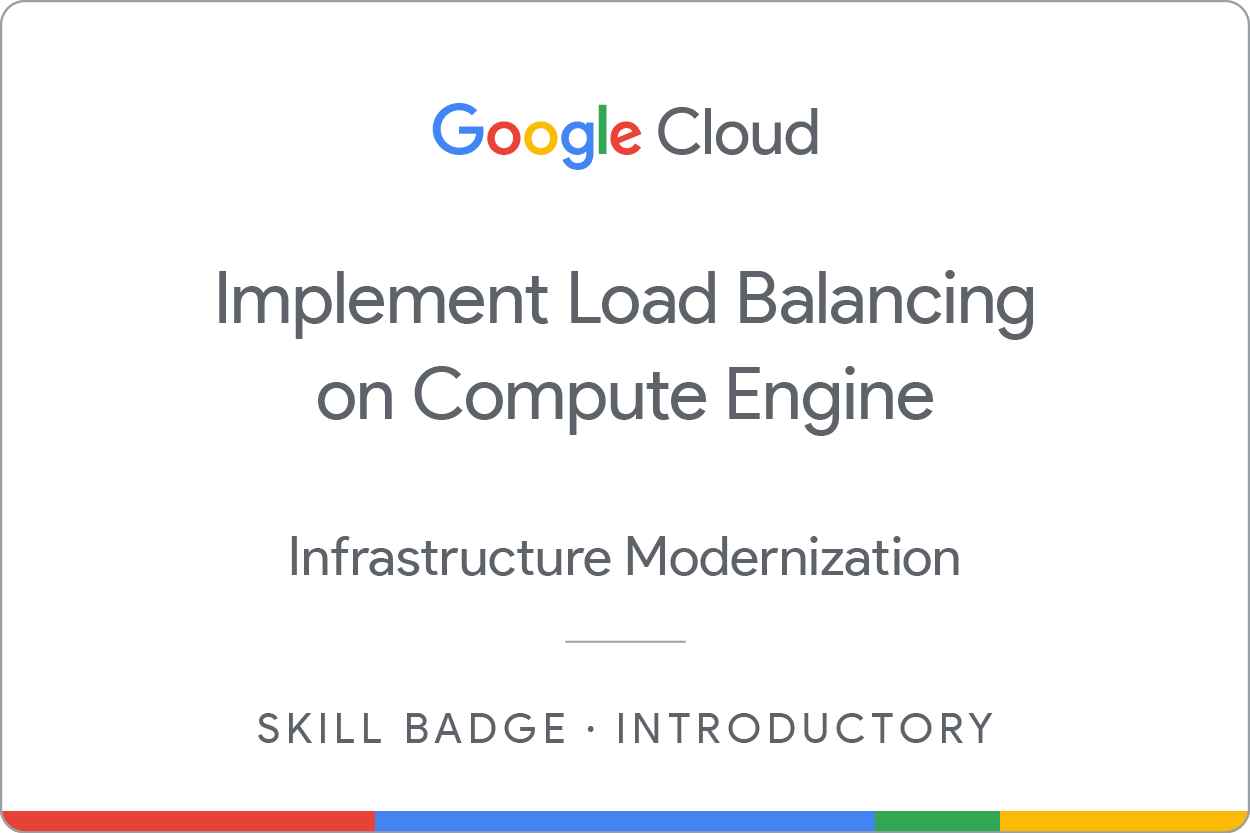Контрольні точки
Create a project jumphost instance
/ 30
Create the web server frontend
/ 70
Практична робота підвищеного рівня складності "Налаштування розподілу навантаження в Compute Engine"
GSP313
Огляд
Практична робота підвищеного рівня складності передбачає сценарій і кілька завдань. Покрокових інструкцій немає. Натомість ви маєте застосувати навички, які здобули під час практичних робіт квесту, і самостійно з’ясувати, як виконувати завдання. Автоматична система оцінювання (показана на цій сторінці) згенерує відгук щодо того, чи правильно виконано завдання.
Під час практичної роботи підвищеного рівня складності ви не вивчаєте нові поняття Google Cloud, а розвиваєте опановані навички (наприклад, змінюєте значення за умовчанням і переглядаєте повідомлення про помилки для їх виправлення).
Щоб набрати 100%, слід правильно виконати всі завдання за визначений період часу.
Цю практичну роботу рекомендовано для слухачів, які зареєструвалися на кваліфікаційний курс Налаштування розподілу навантаження в Compute Engine. Готові почати?
Ви будете виконувати такі дії:
- створювати екземпляр;
- створювати розподілювач навантаження HTTP(s) на основі двох вебсерверів.
Налаштування
Перш ніж натиснути кнопку Start Lab (Почати практичну роботу)
Ознайомтеся з наведеними нижче вказівками. На виконання практичної роботи відводиться обмежений час, і її не можна призупинити. Щойно ви натиснете Start Lab (Почати практичну роботу), з’явиться таймер, який показуватиме, скільки часу для роботи з ресурсами Google Cloud у вас залишилося.
Ви зможете виконати практичну роботу в дійсному робочому хмарному середовищі (не в симуляції або демонстраційному середовищі). Для цього на час виконання практичної роботи вам надаються тимчасові облікові дані для реєстрації і входу в Google Cloud.
Щоб виконати цю практичну роботу, потрібно мати:
- стандартний веб-переглядач, наприклад Chrome (рекомендовано)
- достатню кількість часу, оскільки почавши практичну роботу, ви не зможете призупинити її
Як почати виконувати практичну роботу й увійти в Google Cloud Console
-
Натисніть кнопку Start Lab (Почати практичну роботу). Якщо за практичну роботу необхідно заплатити, відкриється спливаюче вікно, де ви зможете обрати спосіб оплати. Ліворуч розміщено панель Lab Details (Відомості про практичну роботу) з такими даними:
- кнопка Open Google Console (Відкрити Google Console);
- час до закінчення;
- тимчасові облікові дані, які потрібно використовувати для доступу до цієї практичної роботи;
- інша необхідна для виконання цієї практичної роботи інформація.
-
Натисніть Open Google Console (Відкрити Google Console). Завантажаться необхідні ресурси. Потім відкриється нова вкладка зі сторінкою Sign in (Вхід).
Порада. Упорядковуйте вкладки в окремих вікнах, розміщуючи їх поруч.
Примітка. Якщо з’явиться вікно Choose an account (Виберіть обліковий запис), натисніть Use Another Account (Увійти в інший обліковий запис). -
За потреби скопіюйте Username (Ім’я користувача) з панелі Lab Details (Відомості про практичну роботу) і вставте його у вікні Sign in (Вхід). Натисніть Next (Далі).
-
Скопіюйте Password (Пароль) з панелі Lab Details (Відомості про практичну роботу) і вставте його у вікні Welcome (Привітання). Натисніть Next (Далі).
Важливо. Обов’язково використовуйте облікові дані з панелі ліворуч. Не використовуйте облікові дані Google Cloud Skills Boost. Примітка. Якщо ввійти у власний обліковий запис Google Cloud, може стягуватися додаткова плата. -
Виконайте наведені нижче дії.
- Прийміть Умови використання.
- Не додавайте способи відновлення та двохетапну перевірку (оскільки це тимчасовий обліковий запис).
- Не реєструйте безкоштовні пробні версії.
Через кілька секунд Cloud Console відкриється в новій вкладці.

Сценарій
Ви почали працювати на посаді молодшого розробника хмарних рішень у компанії Jooli Inc. Ваше завдання – допомогти керувати інфраструктурою компанії. Ви, зокрема, маєте забезпечувати ресурси для проектів.
Очікується, що ви вже маєте знання й навички для виконання таких завдань, тому покрокові інструкції не надаються.
Слід дотримуватися кількох стандартів Jooli Inc., описаних нижче.
- Створювати всі ресурси в регіоні або зоні за умовчанням, якщо немає інших вказівок. Регіон за умовчанням –
, зона за умовчанням – . - Давати назви такого формату: команда-ресурс (приклад назви екземпляра: nucleus-webserver1).
- Економно використовувати розміри ресурсів. Проекти відстежуються, і в разі використання надлишкових ресурсів відповідний проект може бути припинено (так само як вашу участь), тому ретельно плануйте навантаження. Звертайте увагу на інструкції команди з відстеження: якщо немає інших вказівок, для невеликих віртуальних машин Linux слід використовувати e2-micro, а для Windows і інших додатків, як-от вузлів Kubernetes, – e2-medium.
Ваше завдання
Ви ледве встигли сісти за письмовий стіл і відкрити новий ноутбук, як отримали кілька запитів від команди Nucleus. Прочитайте кожен опис і створіть ресурси.
Завдання 1. Створіть екземпляр проміжного хосту проекту
Цей екземпляр використовуватиметься для обслуговування проекту.
Вимоги
- Дайте назву екземпляру
. - Створіть екземпляр у зоні
. - Використовуйте тип машини e2-micro.
- Використовуйте стандартний тип образу (Debian Linux).
Щоб підтвердити виконання завдання, натисніть Підтвердити виконання.
Завдання 2. Налаштуйте розподілювач навантаження HTTP
Для обслуговування сайту використовуватимуться веб-сервери nginx, однак слід простежити, щоб середовище було стійким до помилок. Створіть розподілювач навантаження HTTP за допомогою групи керованих екземплярів, що складається з 2 вебсерверів nginx. Використовуйте наведений нижче код, щоб налаштувати вебсервери; пізніше команда замінить його на власну конфігурацію.
Ви маєте виконати наведені нижче дії.
- Створити шаблон екземпляра. Не використовуйте тип машини за умовчанням, натомість виберіть e2-medium.
- Створити групу керованих екземплярів за шаблоном.
- Створити правило брандмауера під назвою
, щоб дозволити трафік (80/tcp). - Створити перевірку стану.
- Створити серверний сервіс і додати групу екземплярів як серверну частину групи серверних сервісів через порт (http:80).
- Створити карту URL-адрес і налаштувати проксі-сервер HTTP, щоб спрямовувати вхідні запити до серверного сервісу за умовчанням.
- Створити цільовий проксі-сервер HTTP, щоб спрямовувати запити до вашої карти URL-адрес.
- Створити правило переадресування.
від 5 до 7 хвилин, щоб отримати оцінку за це завдання.Щоб підтвердити виконання завдання, натисніть Підтвердити виконання.
Вітаємо!
Під час цієї практичної роботи ви створили екземпляр проміжного хоста проекту й розподілювач навантаження HTTP.
Навчання й сертифікація Google Cloud
…допомагають ефективно використовувати технології Google Cloud. Наші курси передбачають опанування технічних навичок, а також ознайомлення з рекомендаціями, що допоможуть вам швидко зорієнтуватися й вивчити матеріал. Ми пропонуємо курси різних рівнів – від базового до високого. Ви можете вибрати формат навчання (за запитом, онлайн або офлайн) відповідно до власного розкладу. Пройшовши сертифікацію, ви перевірите й підтвердите свої навички та досвід роботи з технологіями Google Cloud.
Посібник востаннє оновлено 15 квітня 2024 року
Практичну роботу востаннє протестовано 26 березня 2024 року
© Google LLC 2024. Усі права захищено. Назва та логотип Google є торговельними марками Google LLC. Усі інші назви компаній і продуктів можуть бути торговельними марками відповідних компаній, з якими вони пов’язані.